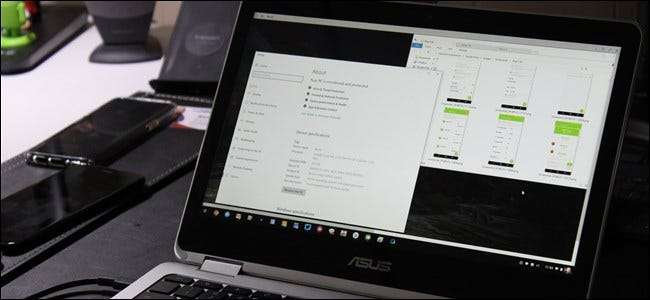
Chromebooks kør normalt ikke Windows-software - det er den bedste og værste ting ved dem. Du har ikke brug for antivirus eller andet Windows-skrammel ... men du kan heller ikke installere Photoshop, den fulde version af Microsoft Office eller andre Windows-skrivebordsprogrammer.
Heldigvis er der måder at bruge Windows-skrivebordsprogrammer på en Chromebook: enten at køre dem eksternt på et eksisterende Windows-system gennem forskellige Android-løsninger eller at få dine hænder beskidte i udviklertilstand og køre dem på din Chromebook selv.
Valgmulighed 1: Fjernadgang til et Windows-skrivebord
Googles Chrome OS er beregnet til at være et let operativsystem, så hvorfor ikke omfavne det? Vi anbefaler at køre Windows-software på din Chromebook ved at få adgang til en ekstern Windows-computer og gøre det der. Der er to forskellige tilgange, du kan tage.
Få adgang til din egen Windows-computer : Hvis du allerede har en Windows-computer, kan du få adgang til den eksternt og bruge den til at køre din Windows-software. Du kan gøre dette ved hjælp af Googles Chrome Remote Desktop beta-webapp . Du kan oprette forbindelse til dit Windows-skrivebord fra din Chromebook (eller enhver anden computer, der kører Chrome) og have fuld kontrol over din eksterne maskine, så du kan arbejde med Windows-applikationer.
Ulempen her er, at din Windows-computer skal køre derhjemme, når du har brug for at få adgang til den fra din Chromebook. Det er en praktisk løsning til personlig brug, men virksomheder vil ikke administrere en separat Windows-computer til hver Chromebook-bruger.
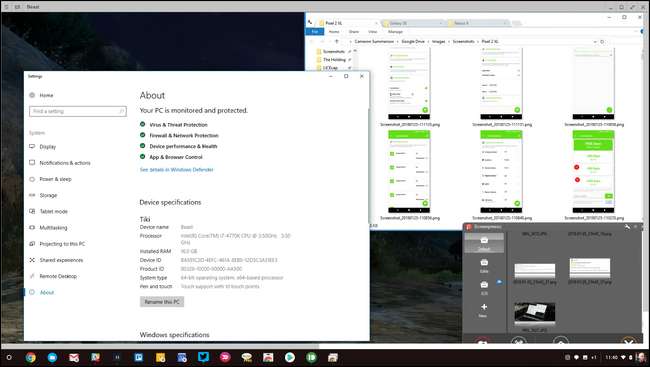
Vær Windows-applikationer på en ekstern server : Chromebooks can use Citrix-modtager for at få adgang til Windows-applikationer hostet på en Citrix-server eller bruge en RDP-klient til at få adgang til et eksternt skrivebord hostet på en Windows-server. Dette er ideelt for virksomheder, der ønsker at være vært for deres egne servere og give deres brugere lette, tynde klienter, der giver dem mulighed for at få fjernadgang til den hostede software.
Som hjemmebruger kan du vælge at købe service fra et firma, der er vært for et Windows-skrivebord for dig og giver dig mulighed for at få adgang til det eksternt, men du ville sandsynligvis have det bedre at bruge din egen Windows-computer i stedet.
Mulighed to: Brug udviklertilstand og installer vin
Vin er et open source-kompatibilitetslag, der gør det muligt for Windows-applikationer at køre på Linux og macOS. Vin er desktop-software, og der er ikke en version af vin designet til Chromebooks ... men der er løsninger.
Da Chrome OS er baseret på Linux, er der to måder at køre vin på din Chromebook: ved hjælp af Crouton at køre det i Linux eller ved at bruge den nye Wine Android-app.
Vigtig : Vin i Linux kører ikke på ARM Chromebooks, og Android-versionen understøtter kun Windows RT-apps. Vin skal dog fungere korrekt på Intel Chromebooks.
Brug vin med Crouton : For at installere desktopversionen af Wine skal du aktiver udviklertilstand og installer Crouton for at få et Linux-skrivebord sammen med dit Chrome OS-system. Du kan derefter installere Wine på Linux-skrivebordet og brug den til at installere Windows-programmer ligesom du ville bruge Wine på et typisk Linux-skrivebord.
RELATEREDE: Sådan installeres Ubuntu Linux på din Chromebook med Crouton
Dette giver dig mulighed for at kør standardversionen af Microsoft Office på en Chromebook , selvom det er bedre med dig Microsofts officielle Office Web Apps eller Android apps —Medmindre du har brug for avancerede funktioner.
Når du vil bruge et Windows-program, kan du bare skifte mellem dit Chrome OS-system og Linux-skrivebordet med en tastaturgenvej - intet behov for genstart.
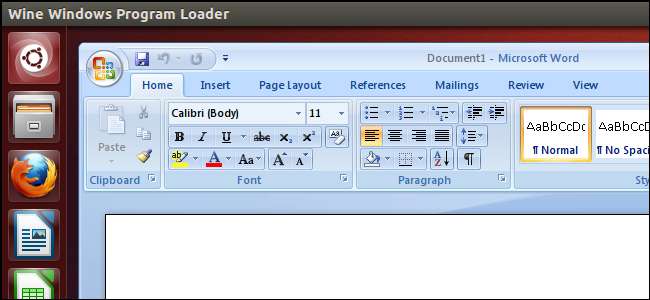
Brug Wine til Android : Vin har også en Android-app, der er stadig i øjeblikket i beta , men hvis du har en Chromebook, der kører Android-apps, kan den give dig mulighed for at køre Windows-programmer uden at installere Crouton. Det er endnu ikke tilgængeligt i Google Play Butik, så du bliver nødt til at gøre det sæt din Chromebook i udviklertilstand og sideload APK .
Når Vin er installeret på din Chromebook, skal du bare starte appen som normalt og få adgang til en minimal, emuleret version af Windows. Husk, at dette stadig er meget i beta, så det fungerer ikke perfekt. Når det er sagt, vil jeg i det mindste anbefale at prøve denne mulighed, før du går igennem besværet med at oprette Crouton, hvis alt hvad du planlægger at gøre, er at bruge det til vin.

Vin er ikke perfekt, så den kører ikke alle Windows-applikationer og kører muligvis ikke nogle applikationer uden manuel tilpasning. Konsulter Vin applikationsdatabase for mere information om understøttede applikationer og tweaks, du muligvis har brug for.
Mulighed tre: Brug udviklertilstand og installer en virtuel maskine
RELATEREDE: 4+ måder at køre Windows-software på Linux
Hvis Vin ikke understøtter det program, du vil køre, eller det bare er for meget besvær, kan du også køre en Windows virtuel maskine fra Linux-skrivebordet med Crouton. I lighed med ovenstående mulighed skal du aktiver udviklertilstand og installer Crouton for at få et Linux-skrivebord sammen med dit Chrome OS-system, skal du derefter installere et virtualiseringsprogram som VirtualBox . Installer Windows i VirtualBox ligesom på en typisk computer - du kan skifte frem og tilbage mellem dit Chrome-skrivebord og Linux-skrivebordet med en tastaturgenvej.
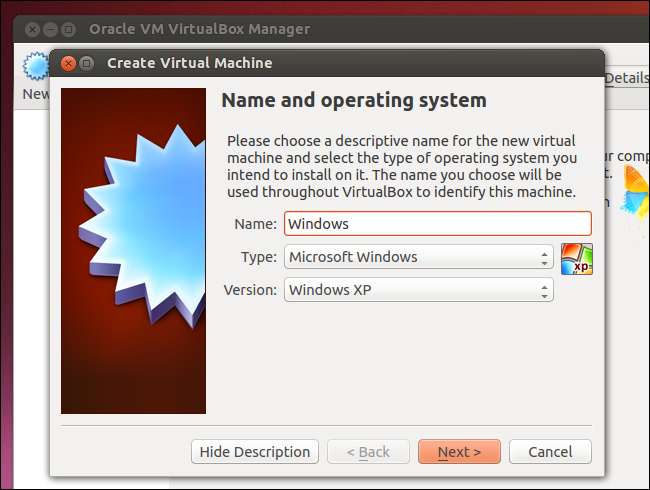
Vigtig : Typisk virtuel maskinsoftware som VirtualBox fungerer ikke på ARM Chromebooks. Du vil gerne have en Intel-baseret Chromebook for at prøve dette.
Virtuelle maskiner er den tungeste måde at gøre dette på, så du har brug for kraftig nok hardware til at drive den virtuelle maskinsoftware, Windows og dine stationære applikationer. Nyere Chromebooks moderne processorer kan muligvis håndtere dette bedre end ældre, langsommere Chromebooks. Virtuelle maskiner optager også meget diskplads, hvilket Chromebooks ikke ofte har - ikke en god kombination.
Mulighed fire: Brug CrossOver til Android
Hvis du bruger en Chromebook, der understøtter Android-apps, kaldes en Android-app CrossOver giver dig mulighed for at køre Windows-programmer sammen med dine Chrome-apps. Det er stadig beta, men tidlig test har været positiv.
CrossOver fungerer på samme måde som Wine på Chrome OS, men det tager mere af en praktisk tilgang til at lede dig gennem installation af applikationer. Når du åbner appen, kan du søge efter specifik Windows-software, og den leder dig igennem installationen af dem. Det vil søge efter de relevante installationsfiler og endda downloade dem til dig i de fleste tilfælde. Det er ret simpelt at bruge.
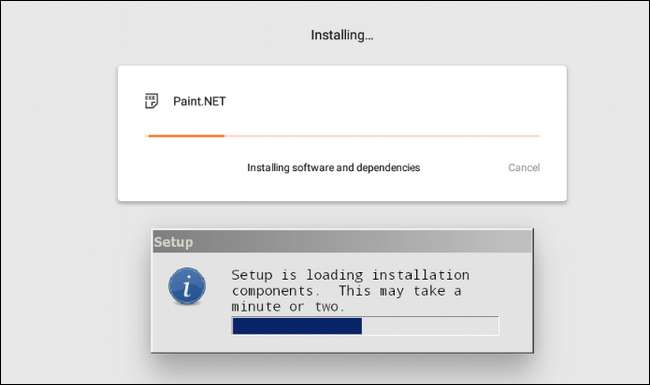
Når applikationen er blevet installeret, kan du køre den sammen med dine Chrome-apps, som om den var hjemmehørende. Efter min erfaring med CrossOver blev apps ramt og savnet - hvilket kan forventes, da appen stadig er i beta. Det viser stadig meget løfte om fremtiden for Windows-software på Chromebooks, især hvis du kun har brug for et eller to specifikke programmer.
Valgmulighed fem (sortering af): Kør Linux-software i udviklertilstand
Endelig behøver du muligvis ikke at køre et Windows-program - mange Windows-programmer har deres egne Linux-versioner og kan køre på en Chromebook ved hjælp af Croutons Linux-skrivebord uden meget rod. For eksempel, hvis du vil køre spil på en Chromebook, tilbyder Steam til Linux mange spil til Linux, og dets katalog fortsætter med at udvides. Så dette kører teknisk set ikke Windows-software, men i nogle tilfælde er det lige så godt.
Husk, at mange Linux-programmer, såsom Minecraft, Skype og Steam, kun er tilgængelige for Intel x86-processorer og ikke kører på enheder med ARM-processorer ..
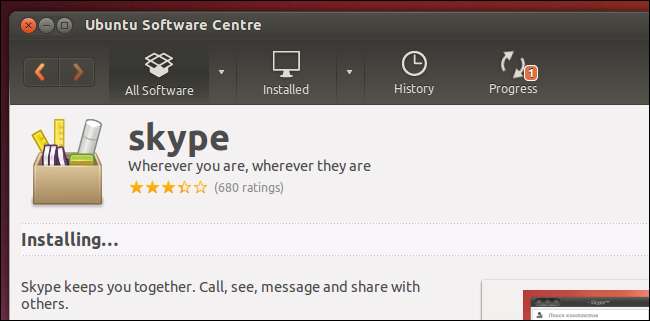
Kan jeg bare installere Windows på min Chromebook?
RELATEREDE: Sådan installeres Windows på en Chromebook
Jeg ved, ingen af ovenstående muligheder er virkelig ideelle. Hvis du finder dig selv i at ønske at du bare kunne installere Windows på din Chromebook ... Nå, du magt være i stand til. Der er nogle projekter derude, der giver brugerne mulighed for at installere Windows, men det er en ret dybdegående proces . Ikke kun det, det fungerer kun på et specifikt sæt Intel Chromebooks, så de fleste af mulighederne derude har faktisk ikke support. Men tjek guiden for at få flere oplysninger, hvis du er nysgerrig.
Ellers har du det bedre at bruge en af ovenstående muligheder - eller bare få en Windows-bærbar computer, hvis du absolut har brug for det.







